登録案内書を発行する
「スクリレ」の利用登録には、学校から配布される登録案内書が必要です。 この案内書には、クラス(またはグループ)ごとに発行された専用の「クラスQRコード」が印刷されています。 保護者の方は、この「クラスQRコード」と「児童生徒の出席番号」を使って利用登録を行います。この仕組みによって、保護者の端末が特定のお子さま(出席番号)とクラス(またはグループ)に紐づけられます。
出席番号について
- 「教職員クラス」の登録と出席番号につきましては、学校側で運用・管理をお願いします。
- 「グループ」」を登録する際の出席番号は、任意の数字(最大10桁)を入力いただくよう、保護者や利用者にご案内ください。
- 「クラスQRコード」はクラスごとに固有のため、同じ登録案内書をコピーして複数のクラスやグループに配付しないようご注意ください。
- 不正な紐づけや情報の取り違えを防ぐため、必ず該当のクラス(またはグループ)ごとに正しい案内書を配付してください。
1.ホーム画面で、[設定]をクリックする
2.サイドメニューの[登録案内書発行]をクリックし、発行年度を選択する
[登録案内書発行]をクリックし、発行する年度を切り替えます。
3.発行言語を選択する
スクリレは 日本語、英語、スペイン、フィリピノ語、フランス語、ヒンディー語、インドネシア語、韓国語、ネパール語、南米ポルトガル語、タイ語、ベトナム語、中国語(簡体字)、中国語(繁体字)の全15言語に対応しています。

4.有効期限を設定する
5.登録案内書を発行したいクラスの[登録案内書発行]にチェックマークを入れる
すべてのクラスに発行したい場合は、[全選択]にチェックマークを入れてください。再度クリックすると全選択が解除されます。
お便りの配信先となるクラスまたはグループが未登録の場合は、登録案内書を発行できませんのでご注意ください。

6.[発行]をクリックする
7.デスクトップなどわかりやすい場所に保存する
登録案内書は、指定したフォルダーに一括でダウンロードされます。
ブラウザー上でそのまま印刷すると、文字の欠けや画像のずれが発生する場合があります。必ず一度、登録案内書をデスクトップなどに保存してからご利用ください。

8.登録案内書をAdobe Acrobat ReaderまたはAdobe Acrobatで開く
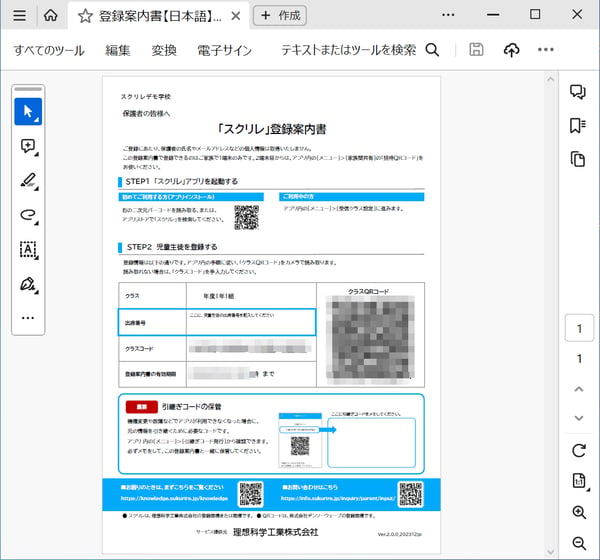
9.登録案内書を印刷し、児童生徒または保護者に配布する
登録案内書はカラーで作成されています。
お使いのプリンターにあわせて、モノクロまたはカラーで印刷してください。
- 通常学級の登録案内書には、必ず児童生徒の出席番号を記入してください。
-
登録案内書にはクラス(またはグループ)専用の「クラスQRコード」が記載されているため、配付時は取り違えがないようご留意ください。
登録案内書は何度でも再発行できます。保護者の利用登録を学校側で解除した場合や、有効期限切れ・紛失などがあった際は、該当するクラスやグループの登録案内書を再度発行してください。
